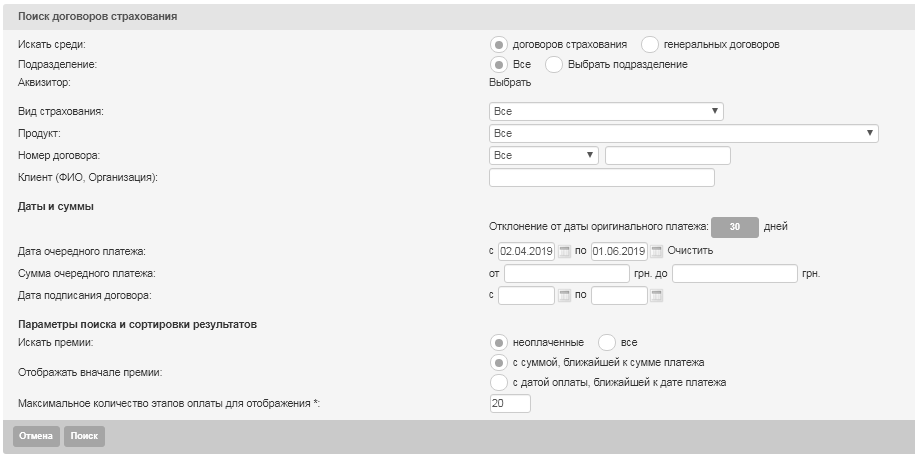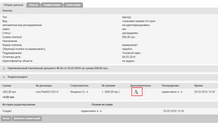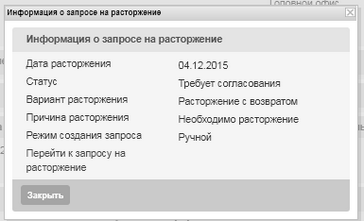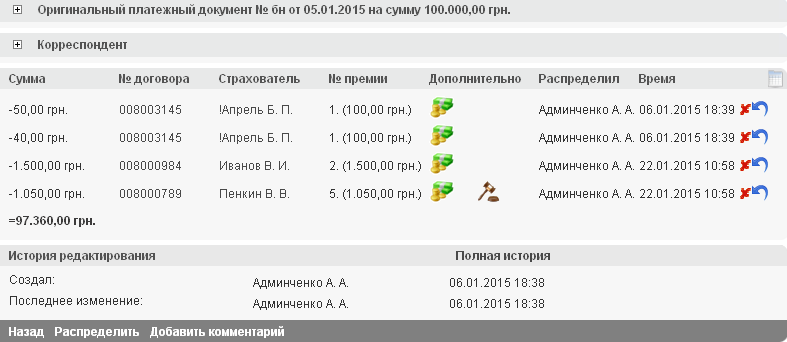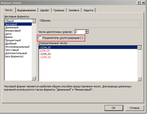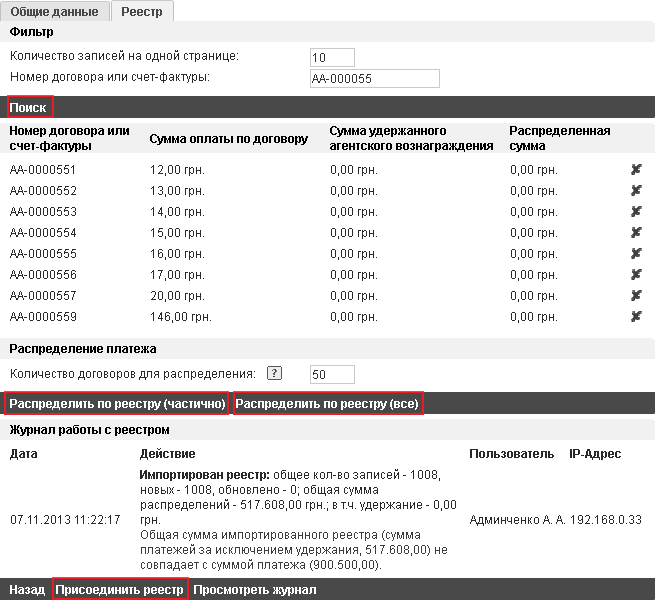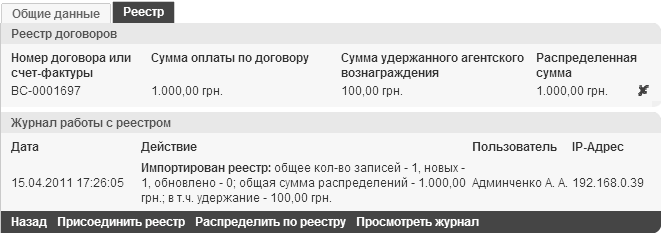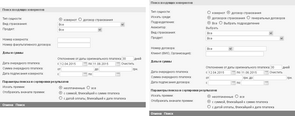Распределение платежей
Осуществлять распределение любых платежей имеет право Суперпользователь, пользователи с другими ролями имеют право распределять платежи в зависимости от назначенных им привилегий (Суперпользователю необходимые привилегии назначены по умолчанию) и области видимости (в пределах своего подразделения и его нижестоящих подразделений).
Распределены могут быть платежи в статусе "Не распределен" или "Частично распределен" следующих видов:
•"Страховая премия"
•"Перестраховочная премия (приход)"
•"Регресс"
•"Страховая выплата"
•"Агентская комиссия"
•"Перестраховочная премия (расход)"
•"Компенсация страховой выплаты"
•"Оплата медицинских услуг"
•"Возврат страховой премии" — при расторжении договора
•"Возврат переплаченной страховой премии компании" — при возврате переплаченной страховой премии клиентом
•"Возврат (АВР) платежей компании" — на акты выполненных работ по выплатам агентского вознаграждения
При создании взаимозачета пользователем указываются виды платежей (подробнее см. раздел Взаимозачеты), но в дальнейшем при необходимости вид платежа может быть изменен (подробнее см. раздел Установка вида платежа).
Информация обо всех событиях, связанных с распределением и отменой распределения платежа (подробнее см. раздел Отмена распределения и разделения платежа), сохраняется в истории распределения платежа. Просмотреть данную историю возможно во всплывающем окне истории распределений на странице детального просмотра платежа. Данное всплывающее окно открывается по нажатию кнопки "Просмотреть" в поле "История распределения" блока "Платеж" на странице просмотра платежа или на странице распределения платежа, для закрытия истории следует нажать кнопку "Закрыть".
Каждая запись истории содержит следующие данные:
•название и номер объекта, на который было проведено событие (договор, ковернот, страховое дело и т.д.)
•тип события (прикрепление / открепление)
•сумма события
•пользователь, выполнивший событие
•дата и время события
•IP-адрес компьютера пользователя
Особенности фиксации IP-адреса в истории:
1. Если платеж с идентификатором договора заходит через банковскую выписку или файл XLS, при этом автоматически распределяется платеж, IP-адрес не фиксируется в истории
2. Если платеж с идентификатором загружен в систему, когда договор еще не внесен, то при внесении договора автоматически распределяется платеж и в истории распределения в поле "Пользователь" устанавливается "SYS_USER", а в поле "IP" — IP-адрес пользователя, который внес договор в систему
3. Есть вносится платеж (взаимозачет) с указанием идентификатора, при сохранении система выдает запрос пользователю о необходимости распределения платежа, при подтверждении в поле "Пользователь" устанавливается пользователь, который осуществляет операцию, в поле "IP" фиксируется его IP-адрес (при переходе по кнопке "Распределить" напротив идентификатора — аналогично)
Кроме истории изменения распределения платежа, в системе также ведется история по изменению вида платежа, которая содержит следующие данные: пользователь, изменивший вид, дата и время изменений, измененный вид, IP-адрес пользователя. Чтобы просмотреть историю изменения вида платежа, следует нажать кнопку "История" в поле "Вид" блока "Платеж" на странице детального просмотра платежа или на странице распределения платежа. Для закрытия истории — кнопку "Закрыть" в функциональном меню окна истории.
•В поле платежа "Идентификатор объекта" пользователь может указать серию и номер договора, предположительно на который данный платеж затем будет распределен. При добавлении значения в поле "Идентификатор объекта" для платежей типа "приход" вида "Страховая премия", находящихся в статусе, отличном от "Распределен", после сохранения платежа система попытается найти договор с номером, соответствующим идентификатору объекта. Если такой договор будет найден, и в нем есть непогашенные пункты графика платежей, то появится всплывающее окно, в котором система предложит пользователю присоединить платеж к договору автоматически. Если пользователь редактирует платеж, у которого вид, отличный от "Страховая премия", то попытка такой привязки срабатывать не будет. Однако, после изменения вида платежа на "Страховая премия", сработает аналогичная процедура (поиск договора и предложение привязать в случае нахождения). Кроме того, если договор, соответствующий идентификатору объекта, в систему еще не введен, то при вводе в систему впоследствии договора с таким номером выполнится автоматическое распределение платежа на вводимый договор. •Если номер договора указан в 2-х и более платежах, то при вводе договора в систему ни один автоматически не распределяется, включая платежи со вкладки "Реестр".
|
1.При создании платежа в системе (подробнее см. раздел Взаимозачеты) для него в поле "Подразделение" будет автоматически установлено текущее подразделение (к которому относится пользователь, создающий взаимозачет). При необходимости подразделение может быть изменено по нажатию кнопки "Изменить" напротив поля 2.Если при выполнении ручного распределения данного платежа на договор страхования окажется, что договор относится к другому подразделению (указано в поле договора "Подразделение заключения"), то подразделение платежа будет изменено на подразделение договора 3.Если платеж распределяется на несколько договоров, подразделения которых отличны от подразделения платежа (и могут быть различны между собой), то для платежа установится подразделение какого-нибудь из этих договоров 4.При отсоединении платежа от договора, указанное в платеже подразделение останется таким же, т.е. не исчезнет и изменится на предыдущее, что было указано до распределения 5.Валютный платеж типа "приход" и вида "страховая премия" ("с.п.") может быть распределен только в ручном режиме на договор страхования, причем не только на договора с идентичной валютой, но и на гривневые договора (подробнее см. ниже подраздел "Распределение валютных платежей на договора в гривне") 6.В полной истории платежа фиксируется отдельной строкой операция подтверждения платежа, для которой устанавливается реквизит действия равный "подтверждено"
|
Платеж вида "Страховая премия" может быть распределен на договора страхования следующим образом: •с помощью загрузки реестра договоров (описание представлено в подпункте ниже) •без загрузки реестра договоров, т.е. "вручную" (в т.ч. со страницы просмотра платежа на основании идентификатора платежа)
Для распределения страховых премий по договорам страхования без загрузки реестра необходимо выполнить следующие действия: 1Перейти по ссылке в навигационном меню "Финансы" — "Платежи" 2Выбрать платеж, подлежащий распределению, используя для ускорения поиска следующие критерии фильтра: статус платежа — "не распределен"/"частично распределен", тип — "приход", вид — "страховая премия" или перейдя в пакетный режим отображения платежей (подробнее см. раздел "Финансы" — "Платежи" — "Поиск и просмотр платежей")
3В функциональном меню страницы просмотра информации о платеже нажать кнопку "Распределить". 4На странице поиска договоров страхования указать критерии поиска и в функциональном меню нажать кнопку "Поиск"
Для поиска договора можно выполнить следующие действия в блоке "Поиск договоров страхования" (см. рис.): •Указать, поиск договоров будет выполняться среди договоров страхования или генеральных договоров, установив нужное значение в поле "Искать среди" •Указать подразделение, в пределах которого должен осуществляться поиск (по умолчанию поиск договоров будет выполняться среди всех доступных пользователю подразделений); для поиска только в пределах конкретного подразделения следует отметить опцию "Выбрать подразделение", нажать кнопку "Выбрать" и указать нужное подразделение в филиальной сети продаж •Указать аквизитора, по которому должен осуществляться поиск; для выбора аквизитора следует нажать кнопку "Выбрать", расположенную напротив поля "Аквизитор", и в открывшемся окне указать ФИО / название аквизитора (поиск начинается после ввода трех символов) •Указать правило страхования, выбрав значение из выпадающего списка (данное поле отображается только при поиске договоров страхования) •Указать страховой продукт, выбрав значение из выпадающего списка •Указать серию и/или номер договора (серия выбирается из выпадающего списка значений, можно выбрать значение "все") •Указать клиента (ФИО либо название организации) •Указать дату очередного платежа — ближайшая дата в графике платежей договора. По умолчанию период времени, за который выполняется поиск, ограничено по умолчанию следующим образом: •в поле "с" установится значение, равное "дата оригинального платежного документа - n" •в поле "по" установится значение, равное "дата оригинального платежного документа + n", где n — значение, указанное в поле "Отклонение от даты оригинального платежа" (по умолчанию система устанавливает 30 дней) Для очистки значений, установленных в поле "Дата очередного платежа" следует нажать кнопку "Очистить", расположенную в этом же поле. Если дата оригинального платежа не установлена, то при расчете значений для поля "Дата очередного платежа" будет использована текущая системная дата, т.е. в поле "с" установится значение, равное "текущая системная дата - n", в поле "по" установится значение "текущая системная дата + n" •Указать сумму очередного платежа — сумма, подлежащая оплате, по ближайшей дате в графике платежей договора (можно указать диапазон значений) •Указать дату подписания договора (можно указать период времени)
Также, можно задать следующие параметры поиска и сортировки результатов: •способ поиска среди премий — по неоплаченным или по всем (по умолчанию отмечена опция "неоплаченные") •способ отображения премий вначале — с суммой, ближайшей к сумме нераспределенного остатка,с суммой, ближайшей к сумме платежа, или с датой оплаты, ближайшей к дате платежа (выбранная сортировка сохраняется в дальнейшем для этапов оплаты) •максимальное количество этапов оплаты для отображения (по умолчанию будет установлено значение "20")
После заполнения всех полей следует нажать в функциональном меню кнопку "Поиск", после чего осуществится переход на страницу выбора договоров страхования.
Блок «Критерии поиска и сортировки договоров» позволяет установить (просмотреть) критерии поиска, а также установить критерии сортировки. Есть возможность свернуть блок. В имени блока также отражается текущий порядок сортировки.
По умолчанию установлен вариант "не задано" и критериями сортировки являются выбранные критерии поиска. При выборе варианта сортировки найденные этапы пересортировываются по указанному критерию. Например, если для платежа с датой 31.08.2015. найден договор 001 с этапами оплаты 01.09.2015 и 01.12.2015 и договор 002 с этапами 01.10.2015, 01.11.2015. и 15.12.2015, то при выборе варианта сортировки "с датой оплаты, ближайшей к дате платежа" этапы сортируются так: 001 01.09.2015 002 01.10.2015 002 01.11.2015 001 01.12.2015 002 15.12.2015 А при выборе варианта "с датой оплаты, ближайшей к дате платежа (с группировкой по договорам)" – так: 001 01.09.2015 001 01.12.2015 002 01.10.2015 002 01.11.2015 002 15.12.2015 То есть при нахождении этапа оплаты выводятся все непогашенные этапы по договору, отсортированные по дате.
При выбранном варианте сортировки "с суммой, ближайшей к сумме платежа" или "с суммой, ближайшей к сумме нераспредленного остатка" этапы оплаты с равными суммыми отображаются отсортированные по дате.
В результирующем списке договоров, данные которых удовлетворяют критериям поиска, следует отметить флагами те договора, на которые будет распределен платеж, и нажать кнопку "Далее", для отмены распределения следует нажать кнопку "Отмена".
После нажатия кнопки "Далее" осуществится переход на страницу распределения платежа, на которой уточняются суммы распределения.
Для найденных договоров отображаются этапы оплаты. Общее количество этапов, отображаемых на странице равно значению, выбранному в поле "максимальное количество этапов оплаты для отображения". Чтобы увеличить количество отображаемых этапов следует вернуться к параметрам поиска и изменить значение в этом поле.
В поле "Назначить" автоматически отображается сумма распределения (при необходимости может быть изменена). На странице распределения платежей расположено поле "Удержание комиссии", и если данное поле будет доступно (то есть удержание по договору возможно), то установка флага в нем обеспечивает появление блока, в котором можно ввести размер удержания. Размер комиссионного вознаграждения, которое может быть удержано, отображается статическим текстом в поле "Может быть удержано". Размер комиссионного вознаграждения, которое должно быть удержано с данным платежом, отображается ниже суммы распределения в поле "Фактич. удержано" и может быть изменено. В поле "Комиссия к оплате" отображается размер подлежащего выплате вознаграждения.В поле "Остаток" возле поля "Назначить" отображается сумма, равная разнице между непогашенной по договору сумме (поле "Сумма") и суммам распределения (поле "Назначить") и фактического удержания комиссионного вознаграждения (поле "Фактич. удержано").
После определения суммы распределения (и при необходимости удержания КВ) для завершения процесса распределения следует нажать в функциональном меню кнопку "Применить", для отмены распределения — "Отменить". На странице просмотра платежа в блоке "Распределение платежа" отображается информация о распределении: сумма распределения, номер договора, на который было выполнено распределение, страхователь, размер распределенной страховой премии и номер пункта графика оплаты в договоре, на который она была распределена (поле "№ премии"), информация об удержании (подробнее см. раздел "Учет удержанной комиссии после распределения платежа") и запросах на расторжение (в виде пиктограмм в поле "Дополнительно" с возможностью просмотра по нажатию), пользователь, распределивший платеж, дата и время распределения.
При необходимости распределение может быть удалено (отменено) по нажатию напротив платежа кнопки
Для платежей вида “Страховая премия” в статусах “Распределен”, “Частично распределен” на интерфейсе отображается кнопка “XLS”, при нажатии на которую можно выгрузить распределение платежа по договорам в xls-файл.
|
Пользователь, ответственный за распределение платежей, имеет возможность прикрепить к платежу вида "Страховая премия" реестр договоров (в формате "xls"-файла), на которые нужно распределить данный платеж, чтобы система произвела прикрепление платежа к указанным в реестре договорам в автоматизированном режиме.
Прикрепление реестра договоров к платежу вида "Страховая премия" выполняется на закладке "Реестр" страницы детального просмотра платежа.
Для прикрепления реестра договоров к платежу следует в функциональном меню закладки "Реестр" нажать кнопку "Присоединить реестр", после чего откроется окно загрузки файла реестра.
Если файл загрузки реестра уже подготовлен, то по нажатию в окне кнопки "Выбрать файл" следует указать месторасположение данного файла и нажать кнопку "Открыть". Название загруженного файла отобразится в поле "Файл реестра платежа" в виде ссылки на сам файл.
Если файл реестра не подготовлен, то его можно сформировать на основе шаблона в том же окне загрузки, нажав для этого кнопку "Шаблон" в поле "Файл реестра платежа". Открывшийся файл шаблона следует пересохранить под другим именем, заполнить поля файла: номер п/п, номер договора или счет-фактуры, сумма подлежащей распределению страховой премии без учета удержания агентского вознаграждения, сумма удержанного агентского вознаграждения (если было выполнено удержание). Для каждого заполняемого поля при наведении курсора на цветной маркер в углу ячейки всплывают подсказки по заполнению. Следует сохранить введенные данные, данный файл с сохраненными данными следует прикрепить так же, как описано выше.
Номера договоров должны быть уникальными в рамках реестра, присоединяемого к одному платежу. При загрузке файла система проверит файл и выдаст пользователю сообщение, если сумма распределений в реестре не совпадает с суммой платежа ("Общая сумма импортированного реестра не совпадает с суммой платежа"). В этом случае пользователь должен будет либо подтвердить загрузку реестра с несовпадающей суммой с фиксацией в журнале работы с реестром (подробнее см. далее), либо отказаться от загрузки реестра до исправления данных.
В случае успешного импорта реестра система выдаст сообщение: "Реестр успешно импортирован. Нажмите кнопку "Сохранить" для подтверждения импортированных данных и закрытия данного окна". Следовательно, для сохранения реестра следует нажать в функциональном меню кнопку "Сохранить", для отмены — кнопку "Отмена".
После загрузки данные из реестра сохранятся в БД системы с привязкой к данному платежу и будут отображаться на данной закладке "Реестр" карточки просмотра платежа (см. рис.).
Закладка "Реестр" состоит из следующих блоков данных (см. рис.): •Блок "Фильтр" — в данном блоке возможно задать два критерия отбора договоров из прикрепленного реестра для отображения их на данной закладке: •Количество записей на одной странице — в данном поле задается максимально возможное количество договоров, отображаемых на данной закладке •Номер договора или счет-фактуры — в данном поле задаются конкретные номера договоров или счет-фактуры, которые должны быть отображены на данной закладке. Для поиска возможно указать часть комбинации номера, но количество отображаемых договоров будет соответствовать заданному в предыдущем критерии количеству, даже если по номеру будет найдено большее количество договоров После установки критериев для выполнения поиска следует нажать в функциональном меню кнопку "Поиск", после чего результат поиска отобразится под блоком с фильтром. В перечне отображаются следующие данные: номер договора или счет-фактуры, сумма оплаты по договору (это сумма платежа, указанная в договоре в пункте графика платежей без вычета удержанной комиссии), сумма удержанного агентского вознаграждения (если было выполнено удержание), распределенная сумма (без вычета удержанной комиссии). По нажатию напротив записи списка иконки •Блок "Распределение платежа" — в данном блоке запускается процесс распределения платежа по договорам импортированного реестра, который может быть выполнен двумя способами: •Частично — распределение не по всем договорам реестра, а только по части из них. Для выполнения частичного распределения платежа следует задать в поле "Количество договоров для распределения" данного блока количество договоров и нажать в функциональном меню блока кнопку "Распределить по реестру (частично)". После нажатия данной кнопки сформируется список нераспределенных договоров из реестра для распределения, состоящий из количества договоров, указанного в поле "Количество договоров для распределения", причем для значения поля "Количество договоров для распределения" применяется ограничение значение - не более 1000 (по умолчанию устанавливается значение 50). •Полностью — распределение по всем договорам реестра. Для выполнения полного распределения платежа следует нажать в функциональном меню блока кнопку "Распределить по реестру (все)", после чего будет формирован список нераспределенных договоров из реестра для распределения, состоящий из всех договоров, на которые еще не был распределен платеж, но если количество таких договоров будет превышать 1000, то для распределения будут отображаться только первые 1000 договоров •Блок "Журнал работы с реестром" — здесь фиксируются все операции с реестром (подробнее см. ниже)
По нажатию кнопки запуска распределения платежа (частичного или полного) пользователь перейдет на страницу просмотра и окончательного выбора договоров из реестра, на которые можно выполнить распределение платежа. В поле "Максимальное количество договоров для отображения" блока "Фильтр" задается максимальное количество договоров, которые могут одновоременно отображаться на данной странице (по умолчанию равно параметру "Количество договоров для распределения" или количеству договоров, на которые еще не был распределен платеж). Для применения фильтра следует нажать в функциональном меню блока кнопку "Применить". По нажатию в функциональном меню блока "Фильтр" кнопки "Отобразить все" в поле "Максимальное количество договоров для отображения" установится значение, равное количеству договоров, на которые еще не был распределен платеж, но если количество таких договоров больше 1000, то в данном поле установится значение 1000.
Для выбора из перечня договора, на который должен быть распределен платеж, следует установить флаг в поле рядом с номером договора, если необходимо распределить на все договора перечня, то следует установить флаг в поле в заголовке списка.
Для продолжения распределения следует нажать в функциональном меню страницы кнопку "Далее", после чего выполнится переход на страницу указания суммы распределения на график премий отобранных договоров. В поле "Назначить" автоматически будут подставлены суммы для распределения из реестра. Также, будет автоматически подставлена сумма удержанного комиссионного вознаграждения, если оно имеет место. Если удержание не было выполнено, но оно возможно в соответствии с настройками КВ, то установка флага в поле под номером договора приведет к появлению блока, в котором можно указать размер удержания. Пользователь должен проверить все эти данные и нажать в функциональном меню кнопку "Применить" для фиксации распределения, для отмены — кнопку "Отмена".
В случае, если распределены не все договора из реестра, рядом с кнопкой "Применить" на странице подтверждения распределения будет отображаться кнопка "Применить и продолжить". Нажатие данной кнопки будет подтверждать распределение и возвращать пользователя на страницу выбора договоров для распределения, на которой будет отображаться следующая партия договоров ("Максимальное количество договоров для отображения" будет тем же).
Если в строке реестра указана сумма удержанной комиссии, а на договоре указано несколько получателей комиссионного вознаграждения с возможностью удержания, то сумма удержанной комиссии будет присваиваться в первую очередь тому из них, который является аквизитором в договоре, а затем всем остальным последовательно (если сумма больше). Пользователь, осуществляющий распределение, имеет возможность изменить распределение удержанной комиссии перед нажатием кнопки "Применить". На закладке "Реестр" в поле "Распределенная сумма" отобразятся суммы распределения напротив договоров из реестра (на которые они распределены). Для удаления распределения следует нажать иконку
Пользователь, ответственный за распределение платежей, также имеет возможность удалить некоторые строки реестра, если по ним не присоединен договор, а также догрузить в реестр новые строки, приложив новый xls-файл. При приложении нового xls-файла, если в реестре уже есть такой же номер договора, то возможны два варианта результата: •если договор к нему не присоединен, то данные по нему будут обновлены (сумма и удержание) •если договор присоединен, то данная строка принята не будет
Все операции с реестром (загрузка, в т.ч. с несоответствующей суммой, удаление записей) фиксируется в журнале работы с реестром
На договоре страхования в блоке "График оплаты страховых премий" отобразится распределение. Если имело место удержание КВ агентом, то оно будет отображено в данном блоке: в поле "Оплачено" будет указана страховая премия за вычетом удержания, в поле "Удержанное КВ" — удержанная сумма КВ (их общая сумма будет равна сумме распределения с помощью реестра на данный договор). В поле "№ платежа" отображается номер платежа, который был распределен (для суммы удержании, если оно было выполнено, вместо номера платежа будет указан номер договора), является ссылкой на страницу просмотра распределенного платежа.
Также, для работы с реестрами реализована автоматическая привязка платежа к договору на этапе ввода договора, если номер данного договора зафиксирован в реестре, присоединенному к данному платежу. Таким образом, если в реестре был указан договор, которого еще нет в системе, то платеж по нему, соответственно, распределен быть не может. Но при вводе в систему данного договора система автоматически распределит на него платеж, к которому прикреплен реестр.
Подробнее об автоматической привязке платежей при вводе договора см. раздел "Автоматическая привязка платежей к договорам при вводе договора".
|
Для распределения перестраховочных премий на договора входящего перестрахования/входящие коверноты необходимо: 1Перейти по ссылке в навигационном меню "Финансы" — "Платежи" 2Выбрать платеж, подлежащий распределению, используя для поиска следующие критерии фильтра: статус платежа — "не распределен" / "частично распределен", тип - "приход", вид - "перестраховочная премия (приход)" 3В функциональном меню страницы просмотра информации о платеже нажать кнопку "Распределить" 4На странице поиска договоров страхования (в блоке "Поиск входящих ковернотов") указать критерии поиска и в функциональном меню нажать кнопку "Поиск"
В поле "Тип сущности" следует выбрать сущность для поиска: ковернот или договор страхования. Дальнейшие поля фильтра зависят от выбранной сущности.
Для поиска ковернота можно выполнить следующие действия: •указать вид страхования (выбор значения из выпадающего списка) •указать продукт (выбор значения из выпадающего списка) •указать номер ковернота •указать номер факультативного договора •указать дату очередного платежа (можно указать период времени) — ближайшая дата в графике платежей договора •указать сумму очередного платежа (можно указать диапазон значений) — сумма, подлежащая оплате, по ближайшей дате в графике платежей договора •указать дату подписания ковернота (можно указать период времени) Также, можно задать следующие параметры поиска и сортировки результатов: •способ поиска среди премий — по неоплаченным или по всем (по умолчанию отмечена опция "неоплаченные") •способ отображения премий вначале — с суммой, ближайшей к сумме платежа, или с датой оплаты, ближайшей к дате платежа (по умолчанию отмечена опция "с суммой, ближайшей к сумме платежа")
Поиск договора страхования аналогичен поиску договоров при распределении платежа вида "Страховая премия". При этом можно выбрать только те договора, для которых в тарифном плане на вкладке "Общие данные" в поле "Договора относятся к входящему перестрахованию" указано значение "да" (см. раздел инструкции "Настройка продуктов" — "Тарифные планы" — "Создание тарифного плана")
Дальнейшие действия по распределению перестраховочных премий на договора входящего перестрахования (входящие коверноты) аналогичны действиям при распределении платежа вида "Страховая премия" на договор страхования.
После распределения страховой премии на договор страхования или перестрахования, в графике договора напротив оплаченного пункта установится статус "погашен", если сумма распределения равна ожидаемой.
|
Для распределения суммы регресса на страховое дело необходимо выполнить следующие действия: 1Перейти по ссылке в навигационном меню "Финансы" — "Платежи" 2Выбрать платеж, подлежащий распределению, используя для ускорения поиска следующие критерии фильтра: статус платежа — "не распределен" / "частично распределен", тип — "приход", вид — "регресс" 3В функциональном меню страницы просмотра информации о платеже нажать кнопку "Распределить" 4На странице поиска договоров страхования (в блоке "Поиск страховых дел") указать критерии поиска и в функциональном меню нажать кнопку "Поиск"
Для ускорения поиска страховых дел можно указать: •номер страхового дела •серию и номер договора страхования •потерпевшего
Дальнейшие действия по распределению перестраховочных премий на регресс аналогичны действиям при распределении платежа вида "Страховая премия" на договор страхования.
|
Для распределения суммы страховой выплаты на приказ на выплату необходимо выполнить следующие действия: 1Перейти по ссылке в навигационном меню "Финансы" — "Платежи" 2Выбрать платеж, подлежащий распределению, используя для ускорения поиска следующие критерии фильтра: статус платежа — "не распределен" / "частично распределен", тип — "расход", вид — "страховая выплата" 3В функциональном меню страницы просмотра информации о платеже нажать кнопку "Распределить" 4На странице поиска приказов на выплату (в блоке "Поиск приказов на выплату") указать критерии поиска и нажать кнопку "Поиск"
Для ускорения поиска приказов на выплату можно выполнить следующее: •указать правило страхования (выбрать из выпадающего списка) •указать продукт (выбрать из выпадающего списка) •указать номер страхового дела •указать серию и номер договора страхования •указать страхователя •указать объект •указать подразделение
Дальнейшие действия по распределению страховой выплаты на приказ на выплату аналогичны действиям при распределении платежа вида "Страховая премия" на договор страхования.
|
На акт выполненных работ может быть распределены платежи как типа "приход" (возвращенные в Компанию платежи вида "возврат (АВР) платежей компании", подробнее см. раздел руководства Возвращение платежей), так и типа "расход" (распределение агентской комиссии, страховой выплаты).
Для распределения агентской комиссии на акт (акты) выполненных работ необходимо выполнить следующие действия: 1Перейти по ссылке в навигационном меню "Финансы" — "Платежи" 2Выбрать платеж, подлежащий распределению, используя для ускорения поиска следующие критерии фильтра: статус платежа — "не распределен" / "частично распределен", тип — "расход", вид — "агентская комиссия" 3В функциональном меню страницы нажать кнопку "Распределить" 4На странице поиска актов выполненных работ (в блоке "Поиск актов выполненных работ") указать критерии поиска и в функциональном меню нажать кнопку "Поиск"
Для ускорения поиска актов выполненных работ можно выполнить следующие действия: •Указать номер искомого акта (можно указать номер не полностью, поиск выполняется от одного введенного символа) •Указать дату формирования акта (можно указать период времени, в течение которого акт мог быть сформирован) •Указать продукт (выбор значения из выпадающего списка) •Указать подразделение •Указать получателя КВ из искомого акта — если перечень актов на выплату КВ, в который входит искомый акт, имеет вид "По контрагенту", то в данном поле следует указать получателя КВ. Для выбора получателя КВ следует нажать кнопку "Выбрать", расположенную напротив поля "Аквизитор", и в открывшемся окне указать его ФИО/название (поиск начинается после ввода трех символов)
Для продолжения распределения следует нажать в функциональном меню кнопку "Поиск", после чего отобразится перечень всех актов выполненных работ, если критерии поиска не были заданы, или перечень удовлетворяющих заданным критериям поиска актов. Затем следует отметить флагами те акты, на которые необходимо выполнить распределение агентской комиссии, и нажать для продолжения распределения в функциональном меню кнопку "Далее", для отмены — кнопку "Отмена". Пользователь увидит информацию о размерах начисленных и выплаченных КВ по отмеченным актам. Сумму, которую необходимо распределить, следует указать в поле "Назначить" и нажать в функциональном меню кнопку "Применить". После распределения на странице просмотра акта появится блок "Платежи", в котором можно просмотреть данные об оплате.
|
Для распределения перестраховочных премий на договора исходящего перестрахования (коверноты) необходимо выполнить следующие действия: 1Перейти по ссылке в навигационном меню "Финансы" — "Платежи" 2Выбрать платеж, подлежащий распределению, используя для ускорения поиска следующие критерии фильтра: статус платежа — "не распределен" / "частично распределен", тип — "расход", вид — "перестраховочная премия (расход)" 3В функциональном меню страницы нажать кнопку "Распределить" 4На странице поиска договоров страхования (в блоке "Поиск ковернотов") указать критерии поиска и в функциональном меню нажать кнопку "Поиск"
Для ускорения поиска ковернотов можно выполнить следующие действия: •указать правила страхования (выбор значения из выпадающего списка) •указать продукт (выбор значения из выпадающего списка) •указать серию и номер договора страхования •указать номер ковернота •указать перестраховщика (выбрать из БД контрагентов по нажатию кнопки "Выбрать") •указать дату очередного платежа (можно указать период времени) — ближайшая дата в графике платежей договора •указать сумму очередного платежа (можно указать диапазон значений) — сумма, подлежащая оплате, по ближайшей дате в графике платежей договора •указать дату подписания ковернота (можно указать период времени)
Также, можно задать следующие параметры поиска и сортировки результатов: •способ поиска среди премий — по неоплаченным или по всем (по умолчанию отмечена опция "неоплаченные") •способ отображения премий вначале — с суммой, ближайшей к сумме платежа, или с датой оплаты, ближайшей к дате платежа (по умолчанию отмечена опция "с суммой, ближайшей к сумме платежа")
Дальнейшие действия по распределению перестраховочных премий на договора исходящего перестрахования (коверноты) аналогичны действиям при распределении платежа вида "Страховая премия" на договор страхования.
|
Для распределения суммы компенсации страховой выплаты на приказ на компенсацию необходимо выполнить следующие действия: 1Перейти по ссылке в навигационном меню "Финансы" — "Платежи" 2Выбрать платеж, подлежащий распределению, используя для ускорения поиска следующие критерии фильтра: статус платежа — "не распределен" / "частично распределен", тип — "расход", вид — "компенсация страховой выплаты" 3В функциональном меню страницы просмотра информации о платеже нажать кнопку "Распределить" 4На странице поиска приказов на выплату (в блоке "Поиск приказов на компенсацию") указать критерии поиска и в функциональном меню нажать кнопку "Поиск"
Для ускорения поиска приказов на компенсацию можно выполнить следующие действия: •указать номер приказа •указать правило (выбрать из выпадающего списка) •указать продукт (выбрать из выпадающего списка) •указать номер дела •указать серию и номер договора страхования •указать получателя компенсации, выбрав подразделение
Дальнейшие действия по распределению суммы компенсации страховой выплаты на приказ на компенсацию аналогичны действиям при распределении платежа вида "Страховая премия" на договор страхования.
|
Для распределения суммы средств для оплаты медицинских услуг на реестр по счет-фактуре ЛПУ необходимо выполнить следующие действия: 1Перейти по ссылке в навигационном меню "Финансы" — "Платежи" 2Выбрать платеж, подлежащий распределению, используя для ускорения поиска следующие критерии фильтра: статус платежа — "не распределен" / "частично распределен", тип — "расход", вид — "оплата медицинских услуг" 3В функциональном меню страницы просмотра информации о платеже нажать кнопку "Распределить" 4На странице поиска реестров (в блоке "Поиск реестров") указать критерии поиска и в функциональном меню нажать кнопку "Поиск"
Для ускорения поиска реестров по счет-фактуре ЛПУ можно выполнить: •указать период формирования реестра •указать номер счет-фактуры •указать номер и наименование ЛПУ (если выбирается из БД по нажатию кнопки "Выбрать", то автоматически отобразится номер, после выбора появится кнопка "Изменить", по нажатию на которую ЛПУ может быть изменено) •указать подразделение
Дальнейшие действия по распределению суммы средств для оплаты медицинских услуг на реестр по счет-фактуре ЛПУ аналогичны действиям при распределении платежа вида "Страховая премия" на договор страхования.
|
Для распределения суммы возврата страховой премии на договор страхования (в случае расторжения данного договора) необходимо выполнить: 1Перейти по ссылке в навигационном меню "Финансы" — "Платежи" 2Выбрать платеж, подлежащий распределению, используя для ускорения поиска следующие критерии фильтра: статус платежа — "не распределен"/ "частично распределен", тип — "расход", вид — "возврат страховой премии" 3В функциональном меню страницы просмотра информации о платеже нажать кнопку "Распределить" 4На странице распределения в блоке "Поиск договоров страхования" указать критерии поиска договора, на который необходимо возвратить переплату 5В функциональном меню нажать кнопку "Поиск"
Для ускорения поиска договоров страхования можно выполнить следующие действия: •указать подразделение, в пределах которого должен осуществляться поиск (по умолчанию поиск договоров будет выполняться среди всех доступных пользователю подразделений); для поиска только в пределах конкретного подразделения следует отметить опцию "Выбрать подразделение", нажать кнопку "Выбрать" и указать нужное подразделение в филиальной сети продаж •указать аквизитора, по которому должен осуществляться поиск; для выбора аквизитора следует нажать кнопку "Выбрать", расположенную напротив поля "Аквизитор", и в открывшемся окне указать ФИО / название аквизитора (поиск начинается после ввода трех символов) •указать правило страхования, выбрав значение из выпадающего списка (данное поле отображается только при поиске договоров страхования) •указать страховой продукт, выбрав значение из выпадающего списка •указать серию и/или номер договора (серия выбирается из выпадающего списка значений, можно выбрать значение "все") •указать клиента (ФИО либо название организации) •указать дату расторжения договора (можно указать период времени) •указать сумму возврата (можно указать диапазон значений) •указать дату подписания договора (можно указать период времени)
Также, можно задать следующие параметры поиска и сортировки результатов: •способ поиска сумм возврата — по неоплаченным или по всем (по умолчанию отмечена опция "неоплаченные") •способ отображения сумм возврата вначале — с суммой, ближайшей к сумме платежа, или с датой расторжения, ближайшей к дате платежа (по умолчанию отмечена опция "с суммой, ближайшей к сумме платежа")
Дальнейшие действия по распределению суммы возврата страховой премии на договор страхования аналогичны действиям при распределении платежа вида "Страховая премия" на договор страхования.
|
Для распределения суммы возврата страховой премии на договор страхования (в случае переплаты клиентом страховой премии по данному договору) необходимо выполнить: 1Перейти по ссылке в навигационном меню "Финансы" — "Платежи" 2Выбрать платеж, подлежащий распределению, используя для ускорения поиска следующие критерии фильтра: статус платежа — "не распределен"/ "частично распределен", тип — "расход", вид — "возврат переплаченной страховой премии компании" 3В функциональном меню страницы просмотра информации о платеже нажать кнопку "Распределить" 4На странице распределения в блоке "Поиск договоров страхования" указать критерии поиска договора, на который необходимо возвратить переплату 5В функциональном меню нажать кнопку "Поиск" (при поиске будут найдены договора, в которых есть непогашенные требования с отрицательным знаком)
Для ускорения поиска договоров страхования можно выполнить следующие действия: •указать подразделение, в пределах которого должен осуществляться поиск (по умолчанию поиск договоров будет выполняться среди всех доступных пользователю подразделений); для поиска только в пределах конкретного подразделения следует отметить опцию "Выбрать подразделение", нажать кнопку "Выбрать" и указать нужное подразделение в филиальной сети продаж •указать аквизитора, по которому должен осуществляться поиск; для выбора аквизитора следует нажать кнопку "Выбрать", расположенную напротив поля "Аквизитор", и в открывшемся окне указать ФИО / название аквизитора (поиск начинается после ввода трех символов) •указать правило страхования, выбрав значение из выпадающего списка (данное поле отображается только при поиске договоров страхования) •указать страховой продукт, выбрав значение из выпадающего списка •указать серию и/или номер договора (серия выбирается из выпадающего списка значений, можно выбрать значение "все") •указать клиента (ФИО либо название организации)
Также, можно задать такой параметры поиска, как "Дата подписания договора", указав в соответствующих полях период времени, в течение которого искомый договор мог быть подписан.
Дальнейшие действия по распределению суммы возврата страховой премии на договор страхования аналогичны действиям при распределении платежа вида "Страховая премия" на договор страхования.
|
В системе реализована возможность распределения платежей в валюте, отличной от гривни, на договора в гривне.
Предварительно распределению валютного платежа на гривневый договор необходимо выполнить разделение валютного платежа с выделением из него платежа с типом "Курсовая разница", в котором (подробнее о разделении платежей см. раздел руководства Разделение платежа).
При создании (редактировании) выделенного платежа для платежа в валюте и указании типа "Курсовая разница" в поле "Сумма" автоматически установится значение "0" без возможности его редактирования. Поле "Гривневый эквивалент платежа" будет доступно для редактирования, в котором следует ввести значение выделяемого платежа. После сохранения выделенного платежа сумма исходного платежа (значение в валюте) останется прежним, однако будет изменен размер гривневого эквивалента платежа.
При выделении платежей из валютного платежа расчет гривневого эквивалента происходит по курсу из основного платежа, который определяется как отношение гривневого эквивалента к основному платежу (курс для основного платежа фиксируется при загрузке платежа в систему и не изменяется при выделении платежа с типом "Курсовая разница").
После разделения выполняется распределение остатка валютного платежа на договор страхования в гривне с использованием поля платежа "Гривневый эквивалент".
При распределении валютного платежа на договора в гривне при поиске по фильтру "с суммой, ближайшей к сумме платежа" вместо остатка платежа используется гривневый эквивалент остатка платежа. Также, при распределении указывается сумма распределения в валюте и в гривне (см. рис.).
На карточке просмотра платежей в блоке со списком распределений в колонке "Сумма" будет отображаться значение суммы распределения в валюте и в гривне, также и для нераспределенного остатка в скобках будет указано его гривневое значение (см. рис.).
|
Платежи могут быть распределены на договора страхования в автоматическом режиме следующим образом: •при вводе договора в систему — если при импорте в систему платежа договор, на который платеж должен быть распределен, еще не введен в систему, то распределение будет автоматически выполнено в момент ввода договора в систему
|